戴尔Windows11怎么改Windows10?戴尔Windows11改Windows10方法
更新时间:2023-10-20 05:52:28作者:bianji
戴尔Windows11怎么改Windows10?由于一些硬件或软件的兼容性问题,许多人面临着无法直接升级到Windows11的困扰,而对于戴尔电脑用户来说,这一问题尤为突出,我们有办法通过改回Windows10来解决这个问题,以下小编将给用户介绍简单有效的方法,帮助戴尔电脑用户将操作系统从Windows11改为Windows10。

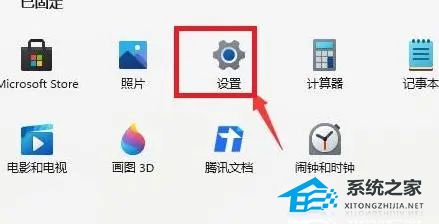
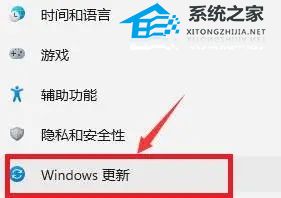
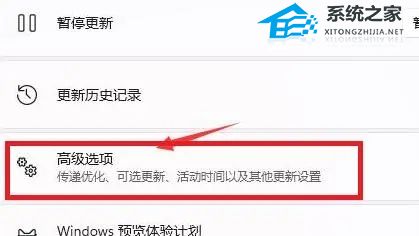
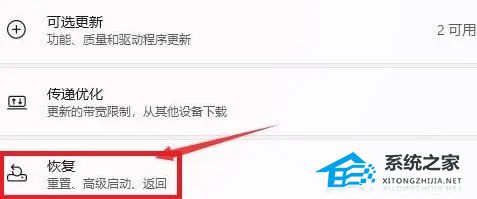
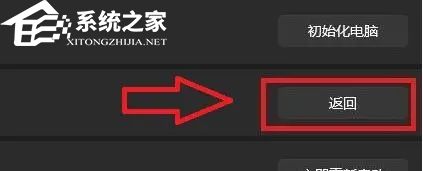
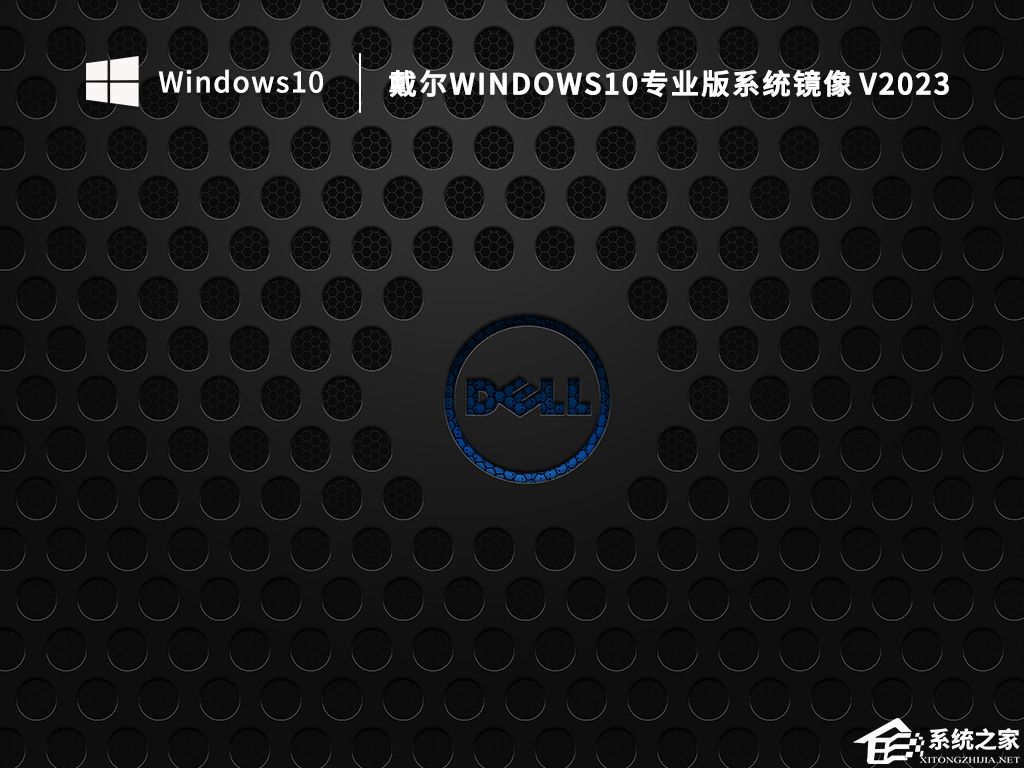

戴尔Windows11改Windows10方法:
方法一:未超过10天
1. 首先打开戴尔Windows11电脑的“设置”。
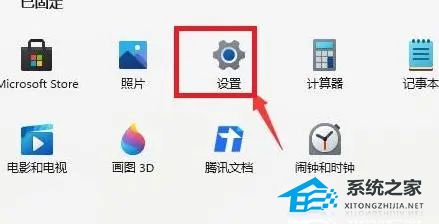
2. 点击“Windows更新”。
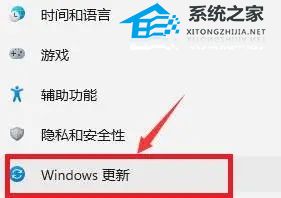
3. 接着选择“高级选项”。
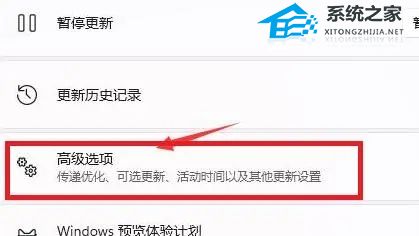
4. 进去之后选择“恢复”。
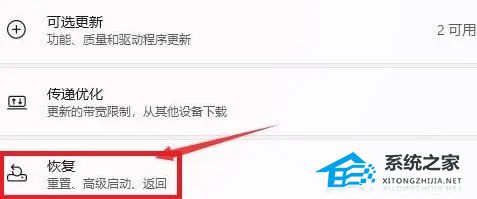
5. 然后就可以看到“返回”了,点击就可以回退到Windows10。
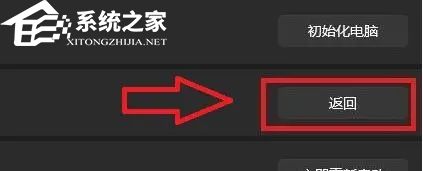
方法二:超过10天
使用重装工具将系统重装回之前版本,参考教程《Win11超过10天怎么回退到Win10?》
或者在本站下载并安装一个最新Win10镜像系统。【戴尔Windows10专业版系统镜像】
戴尔Windows10专业版系统镜像经过戴尔的定制和优化,以确保在戴尔电脑上运行时的稳定性和兼容性。戴尔Windows10专业版系统镜像全面升级了防火墙功能,可以帮助用户保护戴尔电脑免受恶意软件和网络威胁,还支持远程桌面连接,允许用户从任何地方远程访问工作计戴尔电脑。
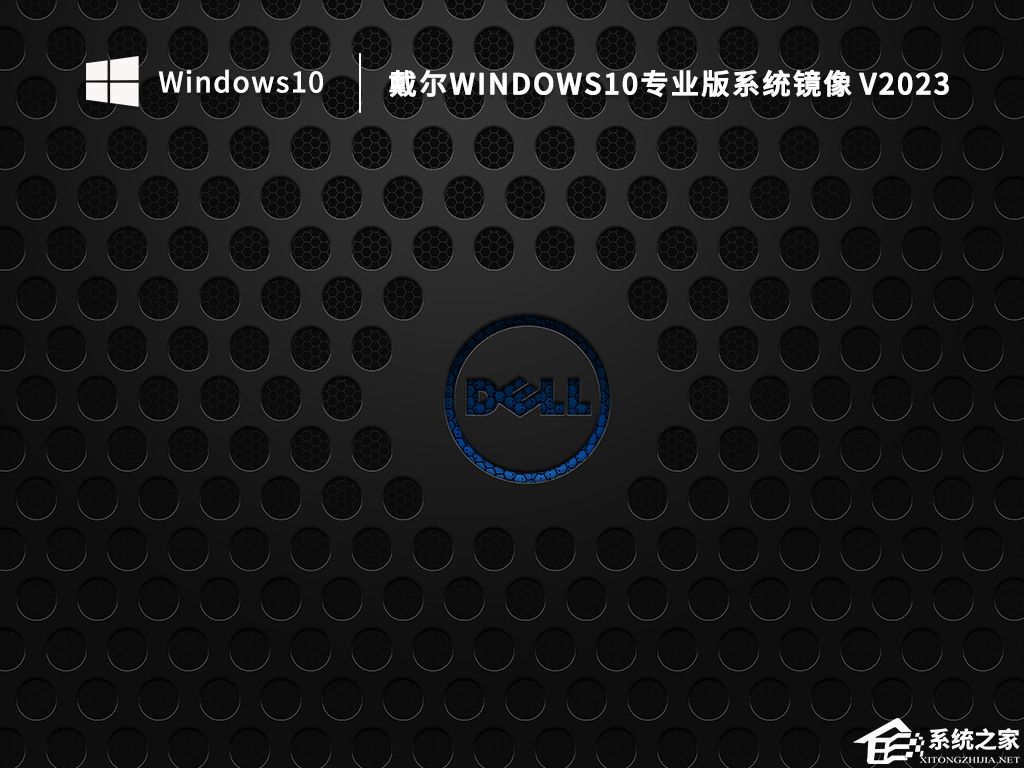
戴尔Windows11怎么改Windows10?戴尔Windows11改Windows10方法相关教程
- 戴尔win8系统怎么降到win7|戴尔电脑win8改win7的方法
- 戴尔成就3020怎么样?戴尔成就3020台式机装win10系统(win11改win10)
- 戴尔游匣G15键盘颜色怎么改?戴尔游匣G15键盘颜色更改方法
- 戴尔BIOS如何降级?戴尔BIOS降级方法
- 戴尔Bios怎么进入?戴尔Bios进入方法
- 戴尔游匣G15键盘颜色怎么改?
- 戴尔Bios怎么更新?戴尔Bios更新教程
- 戴尔BIOS密码怎么清除?戴尔BIOS密码清除教程
- 戴尔BIOS界面怎么进入?Dell戴尔BIOS怎么进入?
- 怎么把戴尔灵越win8系统改为win7_戴尔灵越预装win8如何改成win7系统
- 5.6.3737 官方版
- 5.6.3737 官方版
- Win7安装声卡驱动还是没有声音怎么办 Win7声卡驱动怎么卸载重装
- Win7如何取消非活动时以透明状态显示语言栏 Win7取消透明状态方法
- Windows11怎么下载安装PowerToys Windows11安装PowerToys方法教程
- 如何用腾讯电脑管家进行指定位置杀毒图解

